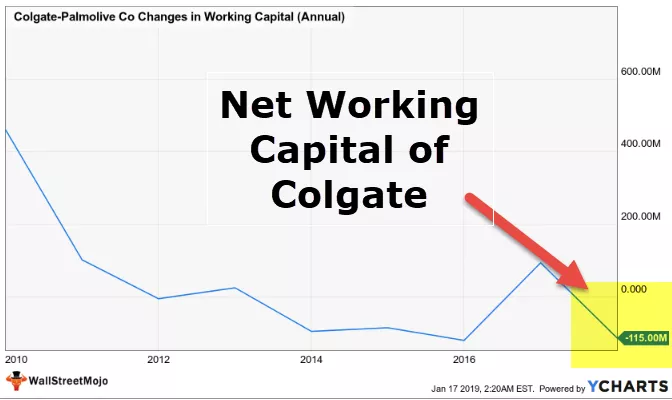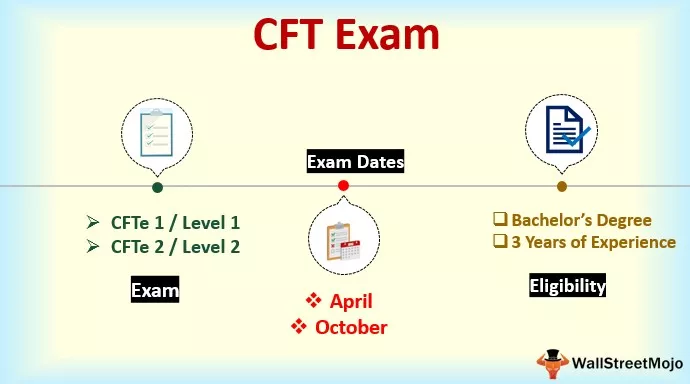Vad är Gridlines i Excel?
Rutlinjer är små linjer som är gjorda av prickar för att dela celler från varandra i ett kalkylblad, rutnätet är lite svag osynlighet, de finns på fliken sidlayout och det finns en kryssruta som måste markeras för att aktivera rutnät och avmarkera den för att inaktivera rutnät.
Förklarade
Det hjälper dig att definiera gränsen för varje cell, vilket hjälper till att separera data därefter. Gridline hjälper dig att kategorisera data och organisera dem på ett sätt som du tydligt kan se och separera data därefter.
- Rutlinjer är de ljusgrå linjerna som skiljer cellerna, linjerna och kolumnerna i ett kalkylblad, vilket normalt används vid beräkningsprogrammering för spårning / förvaring av register eller information. Microsoft Excel och Google Kalkylark är två av de mest anmärkningsvärda applikationerna som använder rutnät.
- Huvudsakligen används rutnät i Microsoft Excel för att separera data i en cell eftersom Excel innehåller massor av data, behöver några vertikala och horisontella linjer, som hjälper dig att organisera och kategorisera data. Genom att använda rutnät kan du göra tabellen över dina data efter behov.
# 1 Hur lägger jag till rutnät i Excel-kalkylblad?
- Steg 1: Gå till fliken Visa i Excel-verktygsfältet.

- Steg 2: Markera rutan Gridline för att visa rutnätet i excel-arket.

- Steg 3: När du väl har markerat rutan kan du nu se rutnätet på arbetsboken, som visas nedan.

# 2 Hur tar jag bort rutnät från hela kalkylbladet?
- Steg 1: Välj önskad data eller hela arbetsboken, eller så kan du använda genvägen i excel Ctrl + A för att välja hela kalkylbladet. gå sedan till fliken Visa i Excel-verktygsfältet. Avmarkera sedan rutan Rutlinje för att ta bort rutnätet från arket:

- Steg 2: När du avmarkerar rutan döljs alla rutnät automatiskt från kalkylbladet.

# 3 Hur gömmer jag nätlinjer från den specifika eller särskilda cellen?
- Steg 1: Välj det cellområde som du vill ta bort excel-rasterlinjerna från.

- Steg 2: Högerklicka på det intervall som du har valt och välj Formatceller från snabbmenyn, som visas i dialogrutan.

- Steg 3: Gå till kantfliken under fliken formatcell.

- Steg 4: Välj den vita färgen och tryck på Outline och Inside-knapparna under alternativet Presets som visas under kantfliken. Tryck på OK.

- Steg 5: När du har klickat på Ok, kommer det att dölja rutnätet från det specifika intervallet som du har valt.

# 4 Hur skriver jag ut Excel-ark med rutnät?
- Steg 1: Gå till fliken sidlayout i excel-verktygsfältet för att se alternativet rutlinje.

- Steg 2: I gruppen Arkalternativ på höger sida, inom alternativet Rutlinjer, markera kryssrutan Skriv ut Excel.

- Steg 3: När du aktiverat det här alternativet när du skriver ut kalkylbladet kan du se rutnätet. Du kan ta en titt på nedanstående skärmdump.

Fördelar
- Rutnät kan anpassas enligt ditt val av färg, tjocklek och till och med mönstret.
- Dölj eller aktivera alternativet för en rutnät finns i verktygsfältet.
- Det här alternativet kräver inga ytterligare inställningar.
- Med ett klick kan du dölja / ta bort Excel-rutnätet.
- Det är väldigt bekvämt att visa rutnätet eftersom det hjälper dig att organisera data.
Nackdelar
- När du tar utskriften på excels-kalkylbladet kan rutnät inte skrivas ut.
- Rutlinjer är för ljusa.
- Människor som är färgblinda, kommer inte att kunna se färgen och identifiera densamma.
- Rutlinjer kan inte anpassas.
Saker att komma ihåg
- Antag att du vill att Excel ska visa / dölja rutnät i två eller flera ark, tryck och håll ned Ctrl-tangenten och klicka på arkflikarna (som krävs) i slutet av Excel-fönstret. Nu kan du se att vissa ändringar kommer att tillämpas på alla valda kalkylark.
- Om du vill dölja eller visa rutnätet från hela kalkylbladet, avmarkerar du bara rutnätet för att dölja linjen och markerar rutan för att visa raderna.
- Ta bort rutnätet när ditt arbete är över, för ibland blev du förvirrad när du gömmer rutnätet.
- När du vill skriva ut Excel-arbetsboken, se till att du använder kanter så att den kan skrivas ut.
- Du kan också använda en snabbtangent på tangentbordet, tryck ALT + W + VG för att visa eller dölja rutnätet.
- Du kan också ta bort / dölja rutnätet genom att använda en bakgrundsfärg "ingen fyllning" i cellerna / det valda intervallet i kalkylbladet.